この機能は、エンタープライズプラン以上でご利用いただけます
RECEPTIONISTアプリのデザインは、以下を意識してを意識して作られております。
・どのようなお客様が来られても迷わずお使いいただけること
・どのような企業様の受付にもマッチするようにシンプルにすること
デザインにこだわる企業様からのもう少しデザインの細かい部分を調整したいというご要望を受けて、下記のような細かいデザインの調整が可能でございます。
コーポレートカラーの設定
RECEPTIONISTアプリ上でグラデーションカラーで表示されている各アイコンを指定したカラーに変更することができます。
コーポレートカラー指定なし
▼メニュー
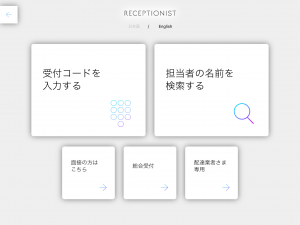
▼呼び出し確認
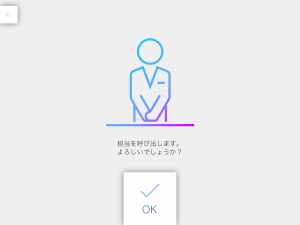
コーポレートカラー指定あり
▼メニュー
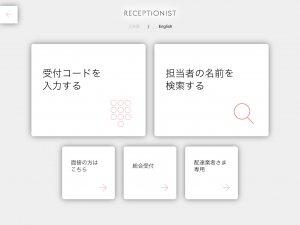
▼呼び出し確認
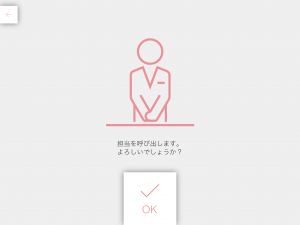
設定方法
- iPadのRECEPTIONISTアプリを開く
- 待ち受け画面右上の歯車マークをタップ
- ホールディングス機能を利用時のみ、設定を変更したい企業を選択
(親会社、各子会社で設定が必要です) - 管理者アカウントまたはPINコードでログイン
- 「その他デザイン設定」の鉛筆マークをタップ
- 「コーポレートカラーを有効にする」のスライダーをON/OFF
- ONの場合のみ、「#」の後にカラーコードを入力してください
(例:000000=黒、ffffff=白) - 「保存」をタップすると反映されます
ボタンのシャドー(陰影)のON/OFF
基本デザインでは、ボタンが浮き上がって見えるようにシャドー(ボタン陰影)効果をONになっています。OFFにすることでよりフラットなデザインにすることが可能です。
Check背景画像や背景色によっては、シャドー(陰影)をOFFにすると画面上の文字が見にくくなる場合があります。お客様が操作に困らないように、キーボード画面等が見づらくなっていないかをご確認ください。
シャドー効果ON▼メニュー
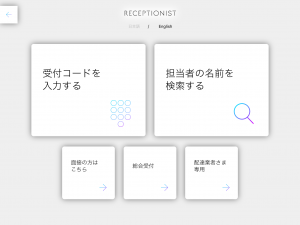
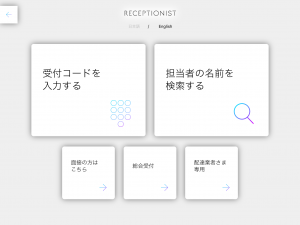
▼キーボード
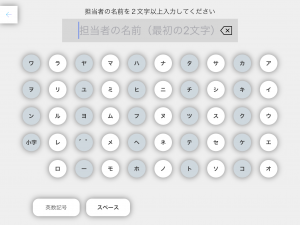
シャドー効果OFF
▼メニュー
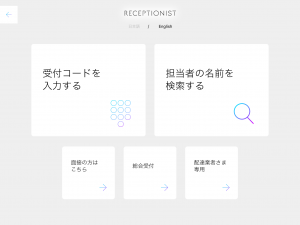
▼キーボード
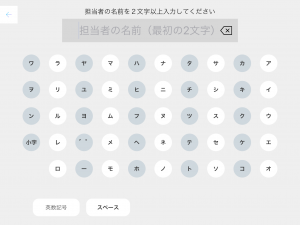
設定方法
- iPadのRECEPTIONISTアプリを開く
- 待ち受け画面右上の歯車マークをタップ
- ホールディングス機能を利用時のみ、設定を変更したい企業を選択
(親会社、各子会社で設定が必要です) - 管理者アカウントまたはPINコードでログイン
- 「その他デザイン設定」の鉛筆マークをタップ
- 「シャドー(ボタン陰影)効果」のスライダーをON/OFF
- 「保存」をタップすると反映されます
背景画像のブラー(ぼかし)のON/OFF
基本デザインでは、待受画面から他の画面に遷移した際にボタンやテキストが見やすくなるようにブラー(背景ぼかし)効果をONにしてあります。
これらをOFFにすることでよりフラットなデザインにすることが可能です。
Check背景画像や背景色によっては、ブラー(ぼかし)をOFFにすると画面上の文字が見にくくなる場合があります。お客様が操作に困らないように、キーボード画面等が見づらくなっていないかをご確認ください。
ブラー効果ON
▼メニュー
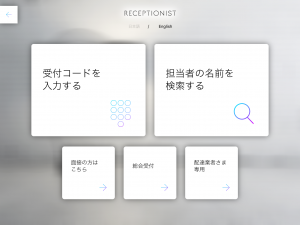
▼キーボード
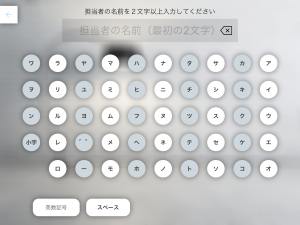
ブラー効果OFF
▼メニュー
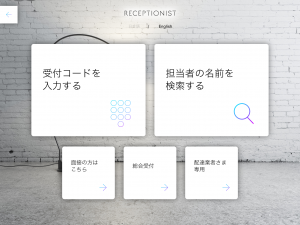
▼キーボード
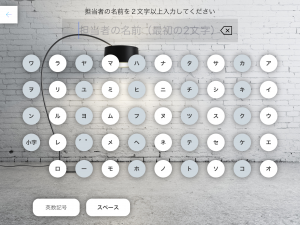
設定方法
- iPadのRECEPTIONISTアプリを開く
- 待ち受け画面右上の歯車マークをタップ
- ホールディングス機能を利用時のみ、設定を変更したい企業を選択
(親会社、各子会社で設定が必要です) - 管理者アカウントまたはPINコードでログイン
- 「その他デザイン設定」の鉛筆マークをタップ
- 「ブラー(背景ぼかし)効果」のスライダーをON/OFF
- 「保存」をタップすると反映されます
